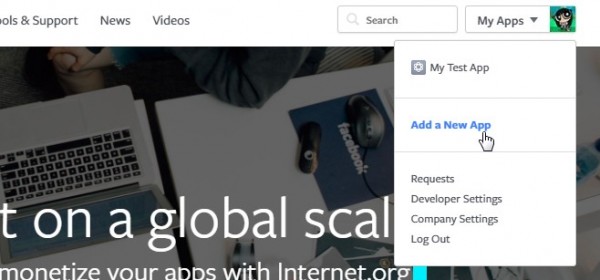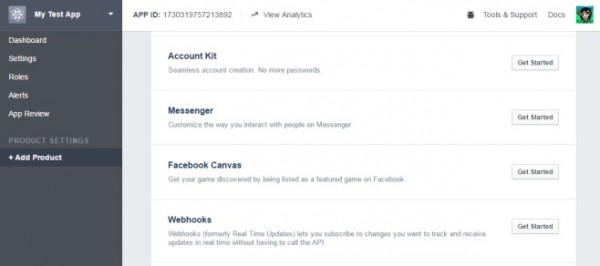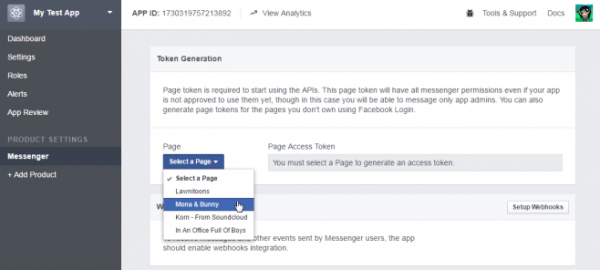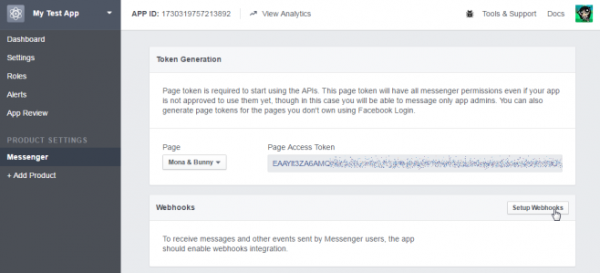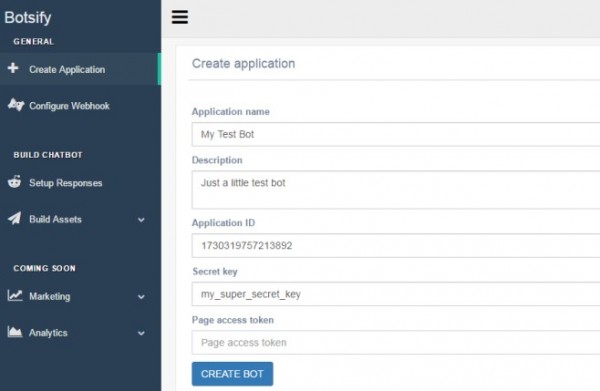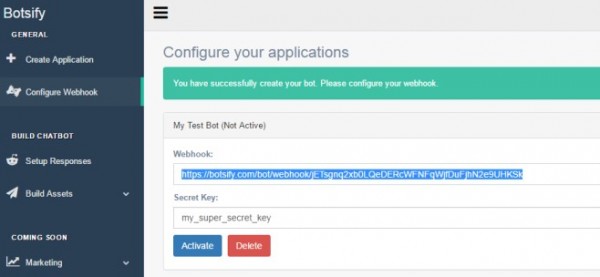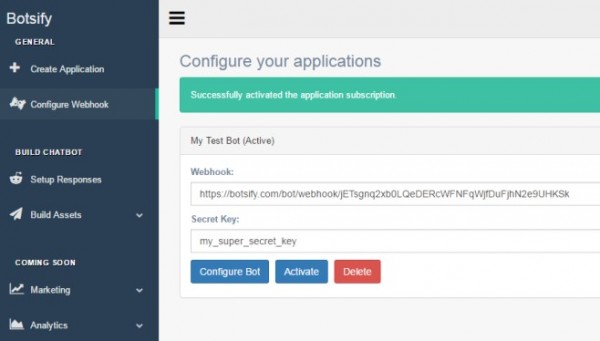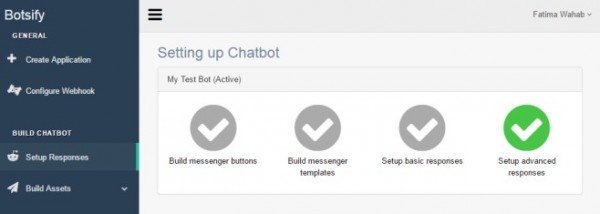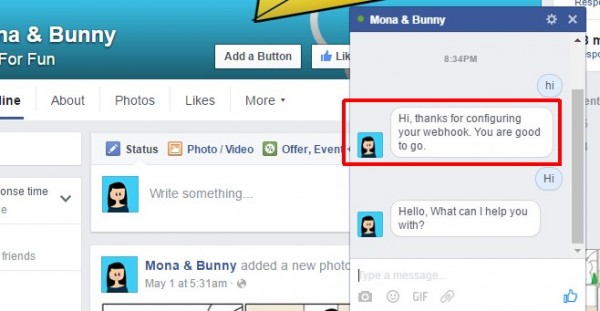مشاغل مختلف دارای ابزار های شغلی متفاوت و منحصر به فردی هستند به عنوان مثال همانقدر که وردنه برای یک نانوا، ساطور برای یک قصاب و خاک برای یک مجسمه ساز حیاتی و مهم به نظر می رسد فتوشاپ نیز برای یک گرافیست از اهمیت بسیار زیادی برخوردار است.
در مقابل تمامی این ابزار ها می توانند آسیب رسان نیز باشند و این شامل فتوشاپ نیز می باشد. در طراحی های گرافیکی گاهی اشتباهاتی مشاهده می شود که به خاطر اشتباه کوچکی از طرف طراح می تواند فجایع بزرگی را به وجود آورد. فجایعی که پیامد های جبران ناپذیری را بدنبال خواهد داشت. در این مطلب قصد داریم به بررسی تعدادی از این اشتباهات کلیدی و روش هایی اصولی برای رفع آنها بپردازیم.

برنامه فتوشاپ ابزاری کاربردی برای ویرایش تصاویر است که بر روی پلتفرم های ویندوز و مکینتاش قابل دسترسی است. این ابزار کاربردی برای افراد مبتدی تا پیشرفته قابل استفاده است و کارایی های فراوانی دارد. این ابزار می توانند بر روی بازه وسیعی از پروژه ها إعمال شوند. گاهی اوقات، تمام چیزی که نیاز دارید فقط یک عملیات ساده است. برای نمونه اگر بخواهید یک اثر هنری مختلط خلق کنید، باید تصاویری را از یک عکس اصلی استخراج نموده و سپس آن ها را در تصویر جدید قرار دهید. برای به دست آوردن یک نتیجه تأثیرگذار، نیاز است که از ابزار صحیح و مناسب استفاده کنید.
چگونه می توان متوجه شد که در استفاده از این ابزار دچار اشتباه شده ایم؟ فتوشاپ ابزار قدرتمندی را برای ویرایش و خلق آثار گرافیکی به شما پیشنهاد می دهد. این برنامه دارای واسط کاربری قابل درکی است. افراد مبتدی و حرفه ای باید در مورد جنبه های گوناگون بریدن و تغییر دادن اندازه تصویر اطلاعاتی داشته باشند تا بتوانند در استفاده از ابزار فتوشاپ ماهر شوند. این مقاله به شما کمک می کند تا مهارت هایتان را در ویرایش تصویر بازنگری نموده و آثار گرافیکی چشمگیری را خلق نمایید. ما درمورد چگونگی استفاده از ابزار رتوش و بهبود تصویر، ابزار pen، ابزار نقاشی و رسم، ابزار جابجایی رنگ، درک مفهوم ماسک ها و ابزار ماسک گذاری تصویر با شما صحبت خواهیم نمود.
-
روش های رایج استخراج تصویر
در فتوشاپ ابزارهای متعددی وجود دارند که بهب شما امکان جداسازی و حذف بخشی از تصویر را می دهند اما کارایی و دقت همه آنها یکسان نیست و عملکردهای متفاوتی را از خود به نمایش می گذارند. به عنوان مثال ابزار Quick Select قادر است ابعاد ناحیه ای که قصد دارید استخراج کنید را برایتان مشخص نماید.

ابزار Pen نیز با دنبال نمودن اجزاء شئ به شما این امکان را می دهد تا تصویر دقیق تری را بدست آورید. البته تمرین و دقت بیشتر می تواند به شما در ایجاد برش هایی دقیق تر و با ظرافت تر کمک نماید.
در انتخاب اشیاء برا انتقال و یا تغییرات بهتر است در ابتدا لبه های محل انتخاب را ملایم تر نمایید به همین منظور می توانید از تغییر پیکسل ۲ به ۳ استفاده نمایید.البته این تعیین رزولوشن به نوع و کیفیت تصویر نیز بستگی دارد.

همچنین با بهره گیری از تکنیک Feather نمودن می توان با ایجاد لبه هایی نرم به محو شدن تصویر انتخاب شده در محل قرار گیری کمک بسزایی نمود.
با ایجاد یک افکت رنگین کمانی با بهره گیری از تغییر ترتیب رنگ ها می توان تصاویری واقع گرایانه و زیبا خلق نمود.

توجه داشته باشید که دراینگونه تصاویر می توانید از گرادیانت های متضاد نیز بهره بگیرید. وب سایت ها و طرح های بسیاری از گرادیانت های رنگارنگ استفاده می کنند. آن ها را با ترکیب گرادیانت هایی از تن روشن تر به تیره تر یک رنگ (و نه ترکیب دو رنگ مختلف) با احتیاط به کار ببرید. شما به عنوان یک گرافیست باید بدانید که رنگ پریدگی بیش از حد درتصاویر می تواند ارزش آن را از بین ببرد چون اغلب افراد علاقه بسیاری به تصاویری با رنگ های روشن و شفاف دارند.
در طراحی های خود همواره به این موضوع توجه نمایید که ایجاد توجه بیش از حد به یک شء در تصویر و غفلت از اشیاء دیگر می تواند تصویری عجیب و غیر واقعی خلق نماید بنابراین در طراحی های خود به عمق و فوکوس تصاویر و اشیاء مختلف به یک میزان توجه نمایید، زیرا این یکی از رایج ترین و اصلی ترین اشتباهات در طراحی های گرافیکی به حساب می آید.
بنابراین در زمانی که تصاویری را بافوکوس های مختلف در کنار هم قرارمی دهید حتما به میزان عمق آنها توجه نمایید.
-
استفاده بیش از حد از فیلترها
فیلترها در فتوشاپ از ابزاری هستند که بیش از حد مورد علاقه کاربران مبتدی است و گاهی این استفاده بیش از حد باعث خلق تصاویری کم ارزش می شود از این رو در طراحی های خود به میزان مناسب و کافی از آنها بهره بگیرید و بدانید که فیلترها به تنهایی برای ایجاد یک کار حرفه ای کافی نخواهند بود.

برخی از افراد مبتدی زمانی که با ابزارهای هیجان انگیزی چون فیلترها آشنا می شوند تمایل دارند درهر کاری از آن بهره بگیرند و این کار باعث ایجاد اشتباهاتی مزمن در طراحی ها شده و تصاویری را خلق می کند که نه تنها از نظر هنری بلکه از نظر بصری هم ارزش خود را از دست داده اند.
توجه به جهت تابش نور در آثار مونتای شده و ترکیبی از اهمیت بسیاری برخوردار است. در خلق چنین آثاری همواره به این نکته توجه نماییدکه اشیاء قرار گرفته در یک محیط همگی بایستی از یک جهت مشخص در برخورداری از نور قرار بگیرند و سایه های ایجاد ششده و خط نورهای موجود در تصویر همگی باید به صورت یک الگوی مشخص تولید و تنظیم شوند.

در زمان انتخاب تصاویر برای مونتاژ بایستی به منبع نوری در هر دو تصویر دقت نمایید زیرا در غیر این صورت تصاویر خلق شده غیر واقی و مبتدیانه به نظر خواهند رسید.
میزان رنگ سفید یا تن رنگ نواحی سفید اصطلاحاً به عنوان درجه رنگ تصویر نام برده می شود. این ویژگی باید به خوبی تنظیم شود. تمام نواحی سفید رنگ باید مثل هم به نظر برسند. در غیر این صورت، نتیجه نهایی غیر واقعی به نظر خواهد رسید. چشم انسان قادر به درک چنین ناهنجاری هایی می باشد. در تصاویر مونتاژ شده از چنین اشتباهاتی اجتناب کنید.
یکی از مهمترین ابزارها در فتوشاپ Curves است. ابزاری که مبتدیان همواره در استفاده از آن با افراط و تفریط مواجه هستند. به ای معنی که این افراد یا تمایل به استفاده بیش از حد آن دارند و یا از استفاده آن اجتناب می نمایند.

تنظیمات Curves می تواند بر سایه ها و رنگ ها تأثیر منفی بگذارد. این ویژگی نباید بر تنالیتی و رنگ پوست تأثیر بگذارد.
-
لایه ها و فولدرها – کاربرد یا عدم کاربرد
اغلب کاربران جدید تمایلی به استفاده از لایه ها در فتوشاپ ندارند اما شما باید بدانید که این ابزار به عنوان یک ویژگی مرکزی می تواند اعمالی چون کپی گرفتن، انتقال، ویرایش و حذف را آسان تر نماید.

استفاده اصولی از لایه ها و فولدرها م یتواند به شما در نظم بیشتر و جلوگیری از سردرگمی های بعدی جلوگیری نماید و به همین سبب مس تواند سرعت کار شما را تا حد زیادی افزایش دهد.
-
استفاده از ویژگی Desaturate
به عنوان یک توصیه مهم باید بگوییم در تبدیل تصاویر از رنگ به سیاه و سفید سعی کنید هرگز از Image> Adjustments>Desaturate استفاده نکنید.

استفاده از این ابزار تصاویری بی روح و مرده را خلق می کند بنابراین برای ایجاد تصاویر سیاه و سفید بهترین گزینه بهره گیری از ابزار Image> Adjustment> Channel Mixer می باشد که به شما تصاویری طبیعی و واقعی می دهد. برا انجام این کار با رفتن به مسیر فوق بایستی با انتخاب گزینه monochrome و سپس تنظیم لغزنده های مربوط به رنگ های قرمز، سبز و آبی، تصویر روشن تر و زنده تری ایجاد نمایید. عکس های سیاه و سفید می توانند مفهوم تصاویر قدیمی را انتقال دهند که فقط با رنگ مقدور نیست. در تصاویر چهره و منظره، می توانید افکت دیدنی و اعجاب انگیزی بیافرینید. بی رنگ کردن تصاویر، گزینه خوبیست. مشکل این است که: این ابزار نمی تواند به طور تأثیرگذاری میان تن رنگ های مختلف یک تصویر سیاه و سفید تفاوت قائل شود. استفاده از Channel Mixer منطقی تر است. این ویژگی می تواند کمی پیچیده باشد، ولی همان افکت حاصل از فیلترهای معمولی را برای تصاویر سیاه و سفید شبیه سازی نموده و به شما اجازه می دهد کانال های قرمز، سبز و آبی را تنظیم کنید. برای نمونه : اگر کانال قرمز را بالا ببرید، رنگ های قرمز روشن تر می شوند. همه چیز را امتحان کنید تا به نتیجه دلخواه برسید.
هرگز در خلق آثار گرافیکی تنها به چشمان خود اعتماد نکنید و با بهره گیری از ابزارهایی مانند Grid تلاش نمایید تصاویری صحیح و بی عیب و نقص تولید نمایید.

استفاده از این ابزار ساده است و می توانید برای تراز نمودن تصاویر خود از Snap به همراه Grid استفاده کنید. با بهره گیری از این ابزار در کنار خطوط راهنما و همچنین استفاده از واحد های استاندارد مناسب با نیازتان می توانید اشیاء مختلف را در کنار هم به صورت منظم بچینید.
فتوشاپ ابزاری قدرتمند وکامل است که به همان اندازه که می توان با دقت و تجه به ظرافت ها و جزئیات آثاری زیبا و با کیفیت خلق نمود، می توان با سهل انگاری و عدم دقت و انجام اشتباهات رایج تصاویری خلق نمایید که نه تنها ارزشی ندارند بلکه باعث به دردسرانداختن شما نیز خواهند شد.